一提到重装这个话题的时候很多用户都望而却步,觉得特别的难,其实没有那么难,我们都知道市面上重装的方法无非就是几种u盘启动盘重装系统,Ghost硬盘安装系统和一键重装系统,最近有小伙伴在问小编黑云一键重装系统的使用方法,那么下面小编给大家带来了黑云一键重装系统教程,我们一起来看看吧。
工具/原料:
系统版本:windows7系统
品牌型号:戴尔灵越15
软件版本:黑云一键重装系统软件
方法/步骤:
使用黑云一键重装系统的步骤:
1.首先我们需打开黑云一键重装系统,工具会自动检测出当前电脑环境、分区模式、网络状态等,点击”立即开始重装系统之旅“按钮。
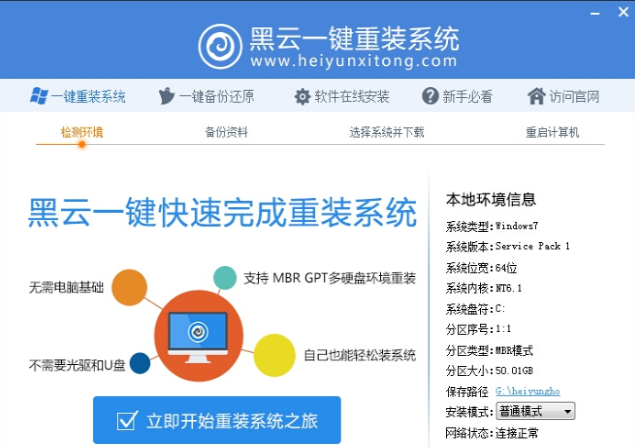
2.进入到页面,我们把需要保留的数据备份好,该重装软件只删除系统盘(C盘)数据,其他盘文件不影响,备份好后我们进行下一步。

3.进入选择系统界面,以自己的电脑配置以及自己使用习惯选择,一般内存2G选择安装32位系统,内存4G以上选择安装64位系统,选择好之后,点击”安装此系统“。
教你联想系统还原的方法
电脑给我们带来了很大的便利,是我们非常重要的工具,它帮助我们连接网络,了解多元化的信息,但是应用电脑的次数频繁就会导致一些不可避免的问题发生,那么我们的联想系统如何还原呢?下面小编给大家 带来了还原联想系统的方法,小伙伴们记得做好笔记哦.
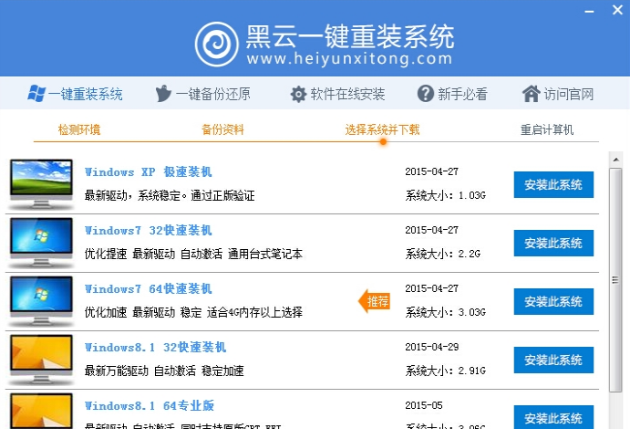
4.点击安装此系统后进入自动下载系统过程。

5.下载完成后配置重装文件,执行倒计时进行系统安装,第一阶段安装完成后,自动重启。

6.重启后自动安装系统组件、驱动、以及系统激活等操作。

7.ghost完成后会重启进入安装系统阶段,当进入到系统桌面时,安装完成,接下来就能开始使用新的操作系统了。

总结:
以上就是黑云一键重装系统的内容,希望能够帮助到大家。
手把手教你电脑ip地址查询方法
电脑ip地址查询方法是什么呢?每台联网的电脑设备都有自己的ip地址,在一些情况下我们是需要知道自己电脑的ip地址的.那么电脑ip地址怎么查询呢?本文为大家带来电脑ip地址查询方法.






